- Autor Abigail Brown [email protected].
- Public 2024-01-07 19:02.
- Viimati modifitseeritud 2025-01-24 12:08.
Fusion-draivisüsteemi seadistamine oma Macis ei nõua mingit eritarkvara ega riistvara, välja arvatud OS X Mountain Lioni uusim versioon (10.8.2 või uuem) ja kaks draivi, mida soovite oma Macile käsitleda ühe suurema köitena.
Kui Apple värskendab operatsioonisüsteemi ja kettautiliiti, et kaasata Fusion-draivi üldine tugi, saate hõlps alt luua oma Fusioni draivi. Seni saate sama asja teha terminali abil.
Fusion Drive: ülevaade
Oktoobris 2012 tutvustas Apple iMaci ja Mac minisid uue salvestusvõimalusega: Fusion draivi. Fusion-draiv on tegelikult kaks draivi ühes. Originaal sisaldas 128 GB SSD-d (Solid State Drive) ja tavalist 1 TB või 3 TB taldrikupõhist kõvaketast. Fusion-draiv ühendab SSD ja kõvaketta üheks köiteks, mida OS näeb ühe draivina.
Apple kirjeldab Fusioni draivi kui nutikat draivi, mis teisaldab dünaamiliselt kõige sagedamini kasutatavad failid helitugevuse SSD ossa, tagades, et sageli kasutatavaid andmeid loetakse Fusioni draivi kiiremast osast. Samuti alandatakse harvemini kasutatavad andmed kõvaketta aeglasemaks, kuid oluliselt suuremaks osaks.
Kui see esmakordselt välja kuulutati, arvasid paljud, et see salvestusvõimalus on tavaline sisseehitatud SSD-vahemäluga kõvaketas. Ajamitootjad pakuvad selliseid draive palju, seega poleks see midagi uut kujutanud. Kuid Apple'i versioon ei ole üks draiv; see on kaks eraldi draivi, mida OS ühendab ja haldab.
Pärast seda, kui Apple avaldas rohkem üksikasju, selgus, et Fusioni draiv on mitmetasandiline salvestussüsteem, mis on ehitatud üksikutest draividest, mille selge eesmärk on tagada sageli kasutatavate andmete jaoks võimalikult kiire lugemis- ja kirjutamisaeg. Mitmetasandilist salvestusruumi kasutatakse tavaliselt suurtes ettevõtetes, et tagada teabele kiire juurdepääs, seega on huvitav näha, et see tuuakse tarbijate tasemele.
Fusion Drive ja Core Storage

Maci arendaja ja autori Patrick Steini läbiviidud uurimise põhjal ei paista Fusioni draivi loomine mingit erilist riistvara vajavat. Kõik, mida vajate, on SSD ja taldrikupõhine kõvaketas. Teil on vaja ka operatsioonisüsteemi OS X Mountain Lion (10.8.2 või uuem). Apple on öelnud, et uue Mac mini ja iMaciga kaasas olev Disk Utility versioon on spetsiaalne versioon, mis toetab Fusion-draive. Kettautiliidi vanemad versioonid ei tööta Fusion Drives'iga.
Kuigi see on õige, pole see kogu lugu. Rakendus Disk Utility on GUI ümbris olemasoleva käsureaprogrammi diskutil jaoks. Diskutil sisaldab juba kõiki Fusioni draivi loomiseks vajalikke võimalusi ja käske; Ainus probleem on see, et Disk Utility praegusel versioonil, GUI-rakendusel, mida oleme harjunud kasutama, pole veel uusi põhimälukäske sisse ehitatud. Fusion-toega Mac-arvutitega tarnitava Disk Utility eriversioonil on põhimälukäsud sisse ehitatud. MacOS-i värskendatud versioonidel on kõik põhilised salvestuskäsud saadaval iga Maci jaoks, olenemata mudelist.
Kui kasutate macOS-i vanemat versiooni, saate oma Fusioni draivi loomiseks kasutada terminali ja käsurea liidest.
Fusioon SSD-ga ja ilma
Fusion-draiv, mida Apple müüb, kasutab SSD-d ja tavalist taldrikupõhist kõvaketast. Kuid Fusion-tehnoloogia ei nõua SSD-d ega testi selle olemasolu. Saate kasutada Fusioni mis tahes kahe draiviga, kui üks neist on teisest märgatav alt kiirem.
See tähendab, et saate luua Fusioni draivi, kasutades hulgisalvestuseks 10 000 p/min draivi ja tavalist 7 200 p/min draivi. Võite lisada ka 7200 p/min draivi Macile, mis on varustatud 5400 p/min draiviga. Saate aru: kiire sõit ja aeglasem. Parim kombinatsioon on aga SSD ja tavaline draiv, kuna see parandab jõudlust hulgimälu ohverdamata, mis on Fusioni draivisüsteemi eesmärk.
Kasutage draivinimede loendi hankimiseks terminali
Fusion-draivid võivad töötada kahe mis tahes tüüpi draiviga, kui üks on teisest kiirem, kuid see juhend eeldab, et kasutate ühte SSD-d ja ühte taldrikupõhist kõvaketast, millest igaüks vormindada ühe köitena Disk Utility abil, kasutades Mac OS Extended (Journaled) vormingut.
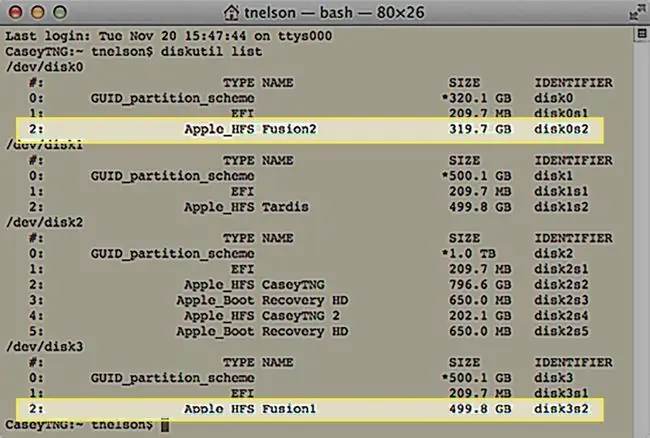
Käsud, mida kasutame, juhendavad põhimäluseadet, et muuta meie kaks draivi Fusion-draivina kasutamiseks valmis, lisades need esm alt loogiliste seadmete põhimälukogumisse ja seejärel ühendades need loogiliseks köiteks.
Hoiatus: ärge kasutage mitmest partitsioonist koosnevat draivi
Tuummälu võib kasutada tervet draivi või draivi, mis on Disk Utility abil jagatud mitmeks köiteks. Katsena proovisime luua töötavat Fusioni draivi, mis koosnes kahest partitsioonist. Üks partitsioon asus kiiremal SSD-l; teine partitsioon asus tavalisel kõvakettal. Kuigi see konfiguratsioon töötas, me ei soovita seda. Fusioni draivi ei saa kustutada ega üksikuteks partitsioonideks jagada; iga katse kumbagi toimingut sooritada põhjustab diskutili ebaõnnestumise. Saate draivid käsitsi taastada, vormindades need ümber, kuid kaotate kõik andmed, mis olid draividel olevates sektsioonides.
Apple on ka teatanud, et Fusioni tuleb kasutada kahe terve draiviga, mis ei ole jagatud mitmeks partitsiooniks, kuna see võimalus võib igal ajal aeguda.
Seetõttu on Fusioni draivi loomiseks kõige parem kasutada kahte tervet draivi; ärge proovige olemasoleval draivil sektsioone kasutada. See juhend eeldab, et kasutate ühte SSD-d ja ühte kõvaketast, millest kumbki pole kettautiliidi abil mitmeks köiteks jaotatud.
Fusion draivi loomine
Järgmine protsess kustutab kõik andmed, mis on praegu salvestatud kahele draivile, mida kasutate Fusioni draivi loomiseks. Enne jätkamist looge kindlasti kõigist teie Macis kasutatavatest draividest praegune varukoopia. Kui sisestate mõne toimingu ajal ketta nime valesti, võib see põhjustada kettal olevate andmete kadumise.
Mõlemad draivid tuleks kettautiliidi abil vormindada ühe partitsioonina. Kui draivid on vormindatud, ilmuvad need teie töölauale. Märkige kindlasti üles iga draivi nimi, sest vajate seda teavet peagi. Selle juhendi näited on tehtud SSD-d nimega Fusion1 ja 1 TB kõvaketast nimega Fusion2. Kui protsess on lõppenud, muutuvad need üheks köiteks nimega Fusion.
- Käivita Terminal, asub aadressil /Applications/Utilities/.
-
Sisestage käsureale järgmine:
diskutil list
- Vajutage klaviatuuril enter või return.
- Näete oma Maciga ühendatud draivide loendit. Neil on nimed, mida te pole harjunud nägema, näiteks disk0 või disk1. Näete ka köidetele vormindamisel antud nimesid. Otsige üles kaks draivi nende nimede järgi, mille andsite neile loomise ajal. Meie puhul otsime Fusion1 ja Fusion2.
-
Kui leiate otsitavad köite nimed, skannige paremale, et leida OS-i kasutatavad nimed. Kirjutage ketta nimed üles, sest neid läheb meil hiljem vaja. Meie puhul on need disk0s2 ja disk3s2.
"s" ketta nimes tähistab draivi, mis on jaotatud; number pärast s on partitsiooni number.
Isegi siis, kui vormindate draivi oma Macis, näete vähem alt kahte sektsiooni, kui vaatate draivi terminali ja diskutili abil. Esimest partitsiooni nimetatakse EFI-ks ja see on Disk Utility rakenduse ja Finderi vaate eest peidetud. Siin võime EFI-sektsiooni ignoreerida.
Nüüd, kui me teame ketta nimesid, on aeg luua loogiline köiterühm.
Looge loogilise helitugevuse rühm
Käesolevate ketaste nimedega oleme valmis tegema Fusioni draivi loomise esimest sammu, mis loob loogilise köite rühma. Taas kasutame spetsiaalsete põhisalvestuskäskude täitmiseks terminali.
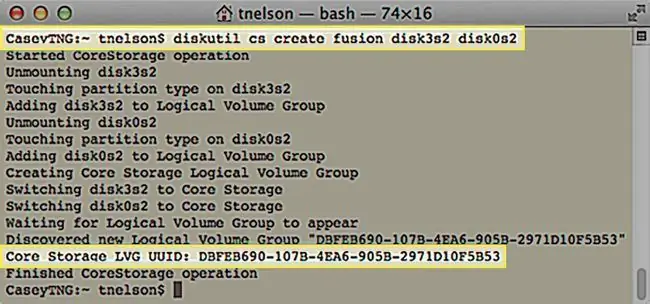
Loogilise köiterühma loomise protsess kustutab kõik andmed kahel draivil. Enne alustamist tehke kindlasti mõlema draivi andmetest praegune varukoopia. Pöörake tähelepanu ka kasutatavatele seadmete nimedele. Need peavad täpselt ühtima nende draivide nimedega, mida kavatsete oma Fusioni draivis kasutada.
Käsu vorming on järgmine:
diskutil cs loo lvgName seade1 seade2
- lvgName on nimi, mille määrate loodavale loogilisele köiterühmale. Seda nime ei kuvata teie Macis valmis Fusioni draivi köite nimena. Võite kasutada mis tahes nime, mis teile meeldib; soovitame kasutada väiketähti või numbreid ilma tühikute ja erimärkideta.
- Seade1 ja device2 on kettanimed, mille te varem üles kirjutasite. Seade1 peab olema kahest seadmest kiirem. Meie näites on seade1 SSD ja seade2 taldrikupõhine draiv. Põhimälu ei kontrolli, milline seade on kiirem; see kasutab loogilise helitugevuse rühma loomisel draivide paigutamise järjekorda, et määrata kindlaks, milline draiv on esmane (kiirem) draiv.
Selle näite käsk näeks välja järgmine:
diskutil cs loo fusion disk0s2 disk1s2
- Sisestage ül altoodud käsk terminalis, kuid kasutage kindlasti oma lvgName ja oma kettanimesid.
- Vajutage klaviatuuril enter või return.
Terminal annab teavet teie kahe draivi teisendamise protsessi kohta põhisalvestusruumi loogilise köite rühma liikmeteks. Kui protsess on lõppenud, teatab terminal teile loodud salvestusruumi loogilise köite rühma UUID-i (universaalne kordumatu identifikaator). UUID-d kasutatakse järgmises tuumasalvestuskäsus, mis loob tegeliku Fusioni helitugevuse, seega kirjutage see kindlasti üles. Siin on näide terminali väljundist:
CaseyTNG:~ tnelson$ diskutil cs create Fusion disk0s2 disk5s2
Alustas CoreStorage'i operatsiooni
Diski0s2 lahtiühendamine
Sektsiooni tüübi puudutamine kettal0s2
Disk0s2 lisamine loogilisse köitegruppi
Disk5s2 lahtiühendamine
Sektsiooni disk5s2 tüübi puudutamine
Disk3s2 lisamine loogilisse köiterühma
Tuummälu loogilise köiterühma loomine
Disk0s2 vahetamine põhimäluseadmele
Disk3s2 vahetamine põhisalvestusele
Loogilise köiterühma ilmumise ootel
Avastati uus loogiline köiterühm "DBFEB690-107B-4EA6-905D1-0F57B5B-297B13"
Core Storage LVG UUID: DBFEB690-107B-4EA6-905B-2971D10F5B53
Tuumsalvestuse toiming on lõpetatudCaseyTNG:~ tnelson$
Pange tähele loodud UUID-d: DBFEB690-107B-4EA6-905B-2971D10F5B53. See on üsna unikaalne tunnus, kindlasti mitte lühike ja meeldejääv. Kirjutage see kindlasti üles, sest me kasutame seda järgmises etapis.
Siiani oleme avastanud kettanimed, mida vajame Fusioni draivi loomise alustamiseks. Seejärel kasutasime nimesid loogilise köiterühma loomiseks. Nüüd oleme valmis muutma selle loogilise köiterühma Fusioni köiteks, mida OS saab kasutada.
Põhimälu loogilise helitugevuse loomine
Nüüd, kui meil on kahest draivist koosnev põhiline salvestusmahu rühm, saame luua teie Maci jaoks tegeliku Fusioni helitugevuse. Käsu vorming on:
diskutil cs createVolume lvgUUID tüübi nime suurus
- lvgUUID on varem loodud salvestusruumi loogilise köite rühma UUID. Lihtsaim viis selle üsna tülika numbri sisestamiseks on kerida terminali aknas tagasi ja kopeerida UUID oma lõikepuhvrisse.
- tüüp viitab kasutatavale vormingutüübile. Sel juhul sisestate "jhfs+", mis tähendab "Journaled HFS+", mis on teie Macis kasutatav standardvorming.
- Võite Fusioni helitugevuse jaoks kasutada mis tahes nime. Siia sisestatav nimi on see, mida näete oma Maci töölaual.
- Parameeter size viitab loodava helitugevuse suurusele. See ei saa olla suurem kui varem loodud loogiline köiterühm, kuid see võib olla väiksem. Parim on kasutada protsendivalikut ja luua Fusioni helitugevus, kasutades 100% loogilise helitugevuse rühma.
Nii et meie näite puhul näeks viimane käsk välja järgmine:
Diskutil cs createVolume DBFEB690-107B-4EA6-905B-2971D10F5B53 jhfs+ Fusion 100%
- Sisestage ül altoodud käsk terminali. Asendage kindlasti oma väärtused, seejärel vajutage klaviatuuril enter või return.
- Vajutage klaviatuuril enter või return.
- Kui terminal on käsu lõpetanud, paigaldatakse teie uus Fusioni draiv töölauale.
Loodud Fusioni draiviga olete valmis kasutama Fusioni draivi loonud põhisalvestustehnoloogia pakutavaid jõudluse eeliseid. Sel hetkel saate draivi käsitleda nagu mis tahes muud oma Maci helitugevust. Saate installida macOS-i või kasutada seda kõigeks, mida soovite.






